Dalam tutorial ini, Anda akan membuat tabel virtual yang diotorisasi di BigQuery yang digunakan oleh analis data Anda. Tabel virtual yang diizinkan memungkinkan Anda membagikan hasil kueri dengan pengguna dan grup tertentu tanpa memberi mereka akses ke data sumber yang mendasarinya. Tampilan diberi akses ke data sumber, bukan pengguna atau grup. Anda juga dapat menggunakan kueri SQL tampilan untuk mengecualikan kolom dan kolom dari hasil kueri.
Pendekatan alternatif untuk menggunakan tampilan yang diotorisasi adalah dengan menyiapkan kontrol akses tingkat kolom pada data sumber, lalu memberi pengguna Anda akses ke tampilan yang membuat kueri data yang dikontrol aksesnya. Untuk mengetahui informasi selengkapnya tentang kontrol akses tingkat kolom, lihat Pengantar kontrol akses tingkat kolom.
Jika memiliki beberapa tampilan yang diotorisasi yang mengakses set data sumber yang sama, Anda dapat mengizinkan set data yang berisi tampilan tersebut, bukan mengizinkan setiap tampilan satu per satu.
Tujuan
- Buat set data yang berisi data sumber Anda.
- Jalankan kueri untuk memuat data ke dalam tabel tujuan di set data sumber.
- Buat set data yang berisi tampilan resmi Anda.
- Buat tampilan yang diotorisasi dari kueri SQL yang membatasi kolom yang dapat dilihat oleh analis data Anda dalam hasil kueri.
- Beri analis data Anda izin untuk menjalankan tugas kueri.
- Beri analis data Anda akses ke set data yang berisi tampilan yang diotorisasi.
- Memberikan akses tampilan yang diotorisasi ke set data sumber.
Biaya
Di dokumen ini, Anda akan menggunakan komponen Google Cloudyang dapat ditagih berikut:
Untuk membuat perkiraan biaya berdasarkan proyeksi penggunaan Anda, gunakan kalkulator harga.
Setelah menyelesaikan tugas yang dijelaskan dalam dokumen ini, Anda dapat menghindari penagihan berkelanjutan dengan menghapus resource yang Anda buat. Untuk mengetahui informasi selengkapnya, baca bagian Pembersihan.
Sebelum memulai
- Sign in to your Google Cloud account. If you're new to Google Cloud, create an account to evaluate how our products perform in real-world scenarios. New customers also get $300 in free credits to run, test, and deploy workloads.
-
In the Google Cloud console, on the project selector page, select or create a Google Cloud project.
Roles required to select or create a project
- Select a project: Selecting a project doesn't require a specific IAM role—you can select any project that you've been granted a role on.
-
Create a project: To create a project, you need the Project Creator role
(
roles/resourcemanager.projectCreator), which contains theresourcemanager.projects.createpermission. Learn how to grant roles.
-
In the Google Cloud console, on the project selector page, select or create a Google Cloud project.
Roles required to select or create a project
- Select a project: Selecting a project doesn't require a specific IAM role—you can select any project that you've been granted a role on.
-
Create a project: To create a project, you need the Project Creator role
(
roles/resourcemanager.projectCreator), which contains theresourcemanager.projects.createpermission. Learn how to grant roles.
-
Verify that billing is enabled for your Google Cloud project.
-
Enable the BigQuery API.
Roles required to enable APIs
To enable APIs, you need the Service Usage Admin IAM role (
roles/serviceusage.serviceUsageAdmin), which contains theserviceusage.services.enablepermission. Learn how to grant roles. - Pastikan Anda memiliki izin yang diperlukan untuk melakukan tugas dalam dokumen ini.
Buka halaman BigQuery.
Di panel kiri, klik Explorer:

Jika Anda tidak melihat panel kiri, klik Luaskan panel kiri untuk membuka panel.
Di panel Explorer, di samping project tempat Anda ingin membuat set data, klik View actions > Create dataset.
Di halaman Create dataset, lakukan hal berikut:
Untuk Dataset ID, masukkan
github_source_data.Untuk Jenis lokasi, pastikan Multi-region dipilih.
Untuk Multi-region, pilih US atau EU. Semua resource yang Anda buat dalam tutorial ini harus berada di lokasi multi-region yang sama.
Klik Create dataset.
Di konsol Google Cloud , buka halaman BigQuery.
Di editor kueri, masukkan pernyataan berikut:
CREATE SCHEMA github_source_data;
Klik Run.
Buka halaman BigQuery.
Di Query editor, tempel kueri berikut:
SELECT commit, author, committer, repo_name FROM `bigquery-public-data.github_repos.commits` LIMIT 1000;Klik More dan pilih Query settings.
Untuk Destination, pilih Set a destination table for query results.
Untuk Dataset, masukkan
PROJECT_ID.github_source_data.Ganti
PROJECT_IDdengan project ID Anda.Untuk Table ID, masukkan
github_contributors.Klik Save.
Klik Run.
Setelah kueri selesai, di panel Explorer, klik Set data, lalu klik set data
github_source_data.Klik Ringkasan > Tabel, lalu klik tabel
github_contributors.Untuk memverifikasi bahwa data telah ditulis ke tabel, klik tab Preview.
Buka halaman BigQuery.
Di panel kiri, klik Explorer:

Di panel Explorer, pilih project tempat Anda ingin membuat set data.
Luaskan opsi View actions, lalu klik Create dataset.
Di halaman Create dataset, lakukan hal berikut:
Untuk Dataset ID, masukkan
shared_views.Untuk Jenis lokasi, pastikan Multi-region dipilih.
Untuk Multi-region, pilih US atau EU. Semua resource yang Anda buat dalam tutorial ini harus berada di lokasi multi-region yang sama.
Klik Create dataset.
Di konsol Google Cloud , buka halaman BigQuery.
Di editor kueri, masukkan pernyataan berikut:
CREATE SCHEMA shared_views;
Klik Run.
Buka halaman BigQuery.
Di editor kueri, masukkan kueri berikut.
SELECT commit, author.name AS author, committer.name AS committer, repo_name FROM `PROJECT_ID.github_source_data.github_contributors`;
Ganti
PROJECT_IDdengan project ID Anda.Klik Save > Save view.
Pada dialog Simpan tampilan, lakukan hal berikut:
Untuk Project, pastikan project Anda dipilih.
Untuk Dataset, masukkan
shared_views.Untuk Table, masukkan
github_analyst_view.Klik Save.
Di konsol Google Cloud , buka halaman BigQuery.
Di editor kueri, masukkan pernyataan berikut:
CREATE VIEW shared_views.github_analyst_view AS ( SELECT commit, author.name AS author, committer.name AS committer, repo_name FROM `PROJECT_ID.github_source_data.github_contributors` );
Ganti
PROJECT_IDdengan project ID Anda.Klik Run.
Di konsol Google Cloud , buka halaman IAM.
Pastikan project Anda dipilih di pemilih project.
Klik Grant access.
Pada dialog Berikan akses ke, lakukan hal berikut:
Di kolom New principals, masukkan grup yang berisi analis data Anda. Contoh,
data_analysts@example.com.Di kolom Select a role, telusuri peran BigQuery User, lalu pilih peran tersebut.
Klik Simpan.
Buka halaman BigQuery.
Di panel kiri, klik Explorer:

Di panel Explorer, klik Set data, lalu pilih set data
shared_viewsuntuk membuka tab Detail.Klik Sharing > Permissions.
Di panel Share permissions, klik Add principal.
Untuk New principals, masukkan grup yang berisi analis data Anda—misalnya,
data_analysts@example.com.Klik Select a role, lalu pilih BigQuery > BigQuery Data Viewer.
Klik Save.
Klik Close.
Buka halaman BigQuery.
Di panel kiri, klik Explorer:

Di panel Explorer, klik Set data, lalu pilih set data
github_source_datauntuk membuka tab Detail.Klik Berbagi > Otorisasi tampilan.
Di panel Authorized views, untuk Authorized view, masukkan
PROJECT_ID.shared_views.github_analyst_view.Ganti PROJECT_ID dengan project ID Anda.
Klik Tambahkan otorisasi.
Buka halaman BigQuery.
Di editor kueri, masukkan pernyataan berikut:
SELECT * FROM `
PROJECT_ID.shared_views.github_analyst_view`;Ganti
PROJECT_IDdengan project ID Anda.Klik Run.
- In the Google Cloud console, go to the Manage resources page.
- In the project list, select the project that you want to delete, and then click Delete.
- In the dialog, type the project ID, and then click Shut down to delete the project.
- In the Google Cloud console, go to the Manage resources page.
- In the project list, select the project that you want to delete, and then click Delete.
- In the dialog, type the project ID, and then click Shut down to delete the project.
Hapus set data yang berisi tampilan yang diotorisasi.
Hapus tabel di set data sumber.
- Untuk mempelajari kontrol akses di BigQuery, lihat Peran dan izin IAM BigQuery.
- Untuk mempelajari tampilan BigQuery, lihat Pengantar tampilan logis.
- Untuk mempelajari lebih lanjut tampilan yang diotorisasi, lihat Tampilan yang diotorisasi.
- Untuk mempelajari konsep dasar tentang kontrol akses, lihat Ringkasan IAM.
- Untuk mempelajari cara mengelola kontrol akses, lihat Mengelola kebijakan.
Membuat set data untuk menyimpan data sumber
Anda mulai dengan membuat set data untuk menyimpan data sumber.
Untuk membuat set data sumber, pilih salah satu opsi berikut:
Konsol
SQL
Gunakan pernyataan DDL CREATE SCHEMA:
Untuk mengetahui informasi selengkapnya tentang cara menjalankan kueri, lihat artikel Menjalankan kueri interaktif.
Java
Sebelum mencoba contoh ini, ikuti petunjuk penyiapan Java di Panduan memulai BigQuery menggunakan library klien. Untuk mengetahui informasi selengkapnya, lihat Dokumentasi referensi BigQuery Java API.
Untuk melakukan autentikasi ke BigQuery, siapkan Kredensial Default Aplikasi. Untuk mengetahui informasi selengkapnya, lihat Menyiapkan autentikasi untuk library klien.
Python
Sebelum mencoba contoh ini, ikuti petunjuk penyiapan Python di Panduan memulai BigQuery menggunakan library klien. Untuk mengetahui informasi selengkapnya, lihat Dokumentasi referensi BigQuery Python API.
Untuk melakukan autentikasi ke BigQuery, siapkan Kredensial Default Aplikasi. Untuk mengetahui informasi selengkapnya, lihat Menyiapkan autentikasi untuk library klien.
Membuat tabel dan memuat data sumber
Setelah membuat set data sumber, Anda dapat mengisi tabel di dalamnya dengan menyimpan hasil kueri SQL ke tabel tujuan. Kueri ini mengambil data dari set data publik GitHub.
Konsol
Java
Sebelum mencoba contoh ini, ikuti petunjuk penyiapan Java di Panduan memulai BigQuery menggunakan library klien. Untuk mengetahui informasi selengkapnya, lihat Dokumentasi referensi BigQuery Java API.
Untuk melakukan autentikasi ke BigQuery, siapkan Kredensial Default Aplikasi. Untuk mengetahui informasi selengkapnya, lihat Menyiapkan autentikasi untuk library klien.
Python
Sebelum mencoba contoh ini, ikuti petunjuk penyiapan Python di Panduan memulai BigQuery menggunakan library klien. Untuk mengetahui informasi selengkapnya, lihat Dokumentasi referensi BigQuery Python API.
Untuk melakukan autentikasi ke BigQuery, siapkan Kredensial Default Aplikasi. Untuk mengetahui informasi selengkapnya, lihat Menyiapkan autentikasi untuk library klien.
Membuat set data untuk menyimpan tampilan resmi Anda
Setelah membuat set data sumber, Anda perlu membuat set data baru yang terpisah untuk menyimpan tampilan yang diotorisasi dan akan Anda bagikan kepada analis data. Di langkah selanjutnya, Anda akan memberikan akses lihat yang diotorisasi ke data dalam set data sumber. Kemudian, analis data Anda akan memiliki akses ke tampilan yang diotorisasi, tetapi bukan akses langsung ke data sumber.
Tampilan yang diotorisasi harus dibuat dalam set data yang berbeda dengan data sumber. Dengan demikian, pemilik data dapat memberi pengguna akses ke tampilan yang diotorisasi tanpa memberikan akses ke data dasar secara bersamaan. Set data dari data sumber dan set data tampilan yang diotorisasi harus berada di lokasi regional yang sama.
Untuk membuat set data guna menyimpan tampilan, pilih salah satu opsi berikut:
Konsol
SQL
Gunakan pernyataan DDL CREATE SCHEMA:
Untuk mengetahui informasi selengkapnya tentang cara menjalankan kueri, lihat artikel Menjalankan kueri interaktif.
Java
Sebelum mencoba contoh ini, ikuti petunjuk penyiapan Java di Panduan memulai BigQuery menggunakan library klien. Untuk mengetahui informasi selengkapnya, lihat Dokumentasi referensi BigQuery Java API.
Untuk melakukan autentikasi ke BigQuery, siapkan Kredensial Default Aplikasi. Untuk mengetahui informasi selengkapnya, lihat Menyiapkan autentikasi untuk library klien.
Python
Sebelum mencoba contoh ini, ikuti petunjuk penyiapan Python di Panduan memulai BigQuery menggunakan library klien. Untuk mengetahui informasi selengkapnya, lihat Dokumentasi referensi BigQuery Python API.
Untuk melakukan autentikasi ke BigQuery, siapkan Kredensial Default Aplikasi. Untuk mengetahui informasi selengkapnya, lihat Menyiapkan autentikasi untuk library klien.
Buat tampilan yang diizinkan dalam set data baru
Di set data baru, buat tampilan yang ingin Anda beri otorisasi. Ini adalah tampilan yang Anda bagikan kepada analis data Anda. Tampilan ini dibuat menggunakan kueri SQL yang mengecualikan kolom yang tidak ingin Anda tampilkan kepada analis data.
Tabel sumber github_contributors berisi dua kolom berjenis RECORD:
author dan committer. Untuk tutorial ini, tampilan yang diizinkan tidak menyertakan semua
data penulis kecuali nama penulis, dan tidak menyertakan semua
data committer kecuali nama committer.
Untuk membuat tampilan dalam set data baru, pilih salah satu opsi berikut:
Konsol
SQL
Gunakan pernyataan DDL CREATE VIEW:
Untuk mengetahui informasi selengkapnya tentang cara menjalankan kueri, lihat artikel Menjalankan kueri interaktif.
Java
Sebelum mencoba contoh ini, ikuti petunjuk penyiapan Java di Panduan memulai BigQuery menggunakan library klien. Untuk mengetahui informasi selengkapnya, lihat Dokumentasi referensi BigQuery Java API.
Untuk melakukan autentikasi ke BigQuery, siapkan Kredensial Default Aplikasi. Untuk mengetahui informasi selengkapnya, lihat Menyiapkan autentikasi untuk library klien.
Python
Sebelum mencoba contoh ini, ikuti petunjuk penyiapan Python di Panduan memulai BigQuery menggunakan library klien. Untuk mengetahui informasi selengkapnya, lihat Dokumentasi referensi BigQuery Python API.
Untuk melakukan autentikasi ke BigQuery, siapkan Kredensial Default Aplikasi. Untuk mengetahui informasi selengkapnya, lihat Menyiapkan autentikasi untuk library klien.
Memberi analis data Anda izin untuk menjalankan tugas kueri
Untuk membuat kueri tampilan, analis data Anda memerlukan izin bigquery.jobs.create
agar dapat menjalankan tugas kueri, dan mereka harus diberi akses ke tampilan. Di
bagian ini, Anda memberikan peran bigquery.user kepada analis data Anda. Peran
bigquery.user mencakup izin bigquery.jobs.create. Di langkah
selanjutnya, Anda akan memberikan izin kepada analis data untuk mengakses tampilan.
Untuk menetapkan grup analis data ke peran bigquery.user di tingkat
project, lakukan hal berikut:
Memberi analis data Anda izin untuk membuat kueri tampilan yang diizinkan
Agar analis data Anda dapat membuat kueri tampilan, mereka harus diberi peran
bigquery.dataViewer di tingkat set data atau tingkat tampilan.
Memberikan peran ini di tingkat set data akan memberi analis Anda akses ke semua tabel
dan tampilan dalam set data. Karena set data yang dibuat dalam tutorial ini berisi
satu tampilan yang diotorisasi, Anda memberikan akses di tingkat set data. Jika Anda
memiliki kumpulan tampilan yang diotorisasi yang perlu Anda beri akses, pertimbangkan
untuk menggunakan set data yang diotorisasi.
Peran bigquery.user yang Anda berikan kepada analis data sebelumnya
memberi mereka izin yang diperlukan untuk membuat tugas kueri. Namun, mereka tidak akan berhasil membuat kueri tampilan kecuali jika mereka juga memiliki akses bigquery.dataViewer ke tampilan yang diberi otorisasi atau ke set data yang berisi tampilan.
Untuk memberi analis data Anda akses bigquery.dataViewer ke set data yang
berisi tampilan yang diotorisasi, lakukan hal berikut:
Konsol
Java
Sebelum mencoba contoh ini, ikuti petunjuk penyiapan Java di Panduan memulai BigQuery menggunakan library klien. Untuk mengetahui informasi selengkapnya, lihat Dokumentasi referensi BigQuery Java API.
Untuk melakukan autentikasi ke BigQuery, siapkan Kredensial Default Aplikasi. Untuk mengetahui informasi selengkapnya, lihat Menyiapkan autentikasi untuk library klien.
Python
Sebelum mencoba contoh ini, ikuti petunjuk penyiapan Python di Panduan memulai BigQuery menggunakan library klien. Untuk mengetahui informasi selengkapnya, lihat Dokumentasi referensi BigQuery Python API.
Untuk melakukan autentikasi ke BigQuery, siapkan Kredensial Default Aplikasi. Untuk mengetahui informasi selengkapnya, lihat Menyiapkan autentikasi untuk library klien.
Mengizinkan tampilan untuk mengakses set data sumber
Setelah membuat kontrol akses untuk set data yang berisi tampilan yang diotorisasi, Anda akan memberikan akses tampilan yang diotorisasi ke set data sumber. Otorisasi ini memberi akses lihat ke data sumber, tetapi bukan akses bagi grup analis data Anda ke data sumber.
Untuk memberikan akses ke data sumber bagi tampilan yang diotorisasi, pilih salah satu opsi berikut:
Konsol
Java
Sebelum mencoba contoh ini, ikuti petunjuk penyiapan Java di Panduan memulai BigQuery menggunakan library klien. Untuk mengetahui informasi selengkapnya, lihat Dokumentasi referensi BigQuery Java API.
Untuk melakukan autentikasi ke BigQuery, siapkan Kredensial Default Aplikasi. Untuk mengetahui informasi selengkapnya, lihat Menyiapkan autentikasi untuk library klien.
Python
Sebelum mencoba contoh ini, ikuti petunjuk penyiapan Python di Panduan memulai BigQuery menggunakan library klien. Untuk mengetahui informasi selengkapnya, lihat Dokumentasi referensi BigQuery Python API.
Untuk melakukan autentikasi ke BigQuery, siapkan Kredensial Default Aplikasi. Untuk mengetahui informasi selengkapnya, lihat Menyiapkan autentikasi untuk library klien.
Memverifikasi konfigurasi
Setelah konfigurasi selesai, anggota grup analis data Anda (misalnya,
data_analysts) dapat memverifikasi konfigurasi dengan membuat kueri tampilan.
Untuk memverifikasi konfigurasi, analis data harus menjalankan kueri berikut:
Hasil kuerinya mirip dengan berikut ini. Hanya nama penulis dan nama pelakunya yang terlihat dalam hasilnya.
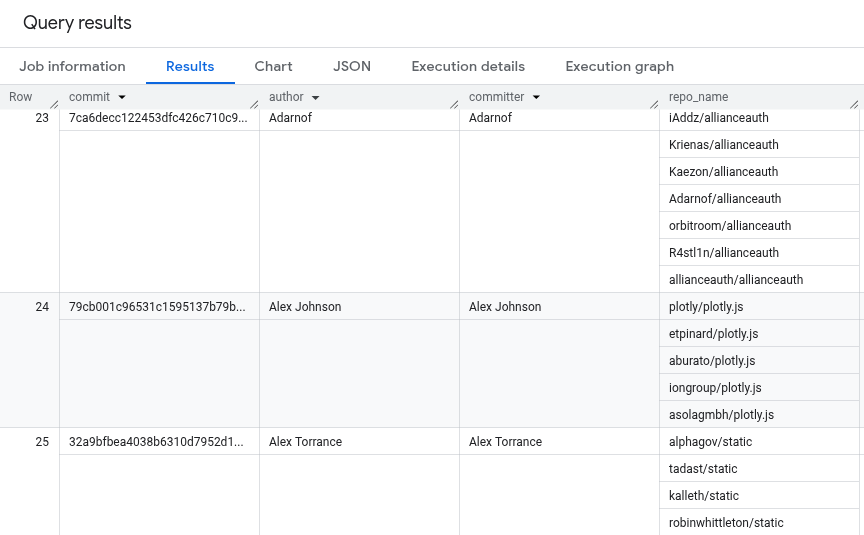
Untuk mengetahui informasi selengkapnya tentang cara menjalankan kueri, lihat artikel Menjalankan kueri interaktif.
Kode sumber lengkap
Berikut adalah kode sumber lengkap tutorial sebagai referensi Anda.
Java
Sebelum mencoba contoh ini, ikuti petunjuk penyiapan Java di Panduan memulai BigQuery menggunakan library klien. Untuk mengetahui informasi selengkapnya, lihat Dokumentasi referensi BigQuery Java API.
Untuk melakukan autentikasi ke BigQuery, siapkan Kredensial Default Aplikasi. Untuk mengetahui informasi selengkapnya, lihat Menyiapkan autentikasi untuk library klien.
Python
Sebelum mencoba contoh ini, ikuti petunjuk penyiapan Python di Panduan memulai BigQuery menggunakan library klien. Untuk mengetahui informasi selengkapnya, lihat Dokumentasi referensi BigQuery Python API.
Untuk melakukan autentikasi ke BigQuery, siapkan Kredensial Default Aplikasi. Untuk mengetahui informasi selengkapnya, lihat Menyiapkan autentikasi untuk library klien.
Pembersihan
Agar tidak perlu membayar biaya pada akun Google Cloud Anda untuk resource yang digunakan dalam tutorial ini, hapus project yang berisi resource tersebut, atau simpan project dan hapus setiap resource.
Menghapus project
Konsol
gcloud
Menghapus resource satu per satu
Atau, untuk menghapus setiap resource yang digunakan dalam tutorial ini, lakukan langkah-langkah berikut:
Karena Anda membuat resource yang digunakan dalam tutorial ini, tidak ada izin tambahan yang diperlukan untuk menghapusnya.


